외부 파일에서 데이터를 가져오는 경우가 아주 많다.
외부 파일에서 가장 기본은 텍스트 파일. 예시는 csv 파일에서 데이터를 가져오는 방법으로 한다.
엑셀에서 허용 가능한 데이터 크기인 경우로 제한한다.
엑셀 범위를 넘어선 경우는 파워 쿼리를 이용해야 한다. (이 작업은 다음 포스트에서.)
버전에 따라, 데이터를 가져온 결과가 일반 범위일 수 있고, 표 범위일 수 있다.
2가지를 나누어서 표시하는 설명하는 데 동일한 내용이다.
미리 말하자면 표 범위가 더 최신 버전이고, 다양한 기능을 할 수 있다.
일반 범위로 가져온 경우에도 표 범위로 전환하기를 권장한다. 그래야 파워 쿼리나 파워 피벗을 사용할 수 있다.
가져오기 파일은 - (kobis.or.kr 에서 수집) - 아래 파일을 사용한다.
행은 열 머리글을 제외하고 500 행이다. (순위 500 까지)
엑셀 메뉴 구성은 다를 수 있고, 작업하는 엑셀 버전은 Office 365 이다.
1. 사용자의 엑셀 버전을 확인하려면 [파일] 탭 - [계정] 을 클릭힌다.

2. [데이터] 탭 - [데이터 가져오기] 메뉴를 클릭한다.
보통은 [파일에서] 중 원하는 파일 형식을 선택한다. 이렇게 하면 표로 가져온다.

3. 파일 미리보기 창을 확인하고 [로드]를 클릭한다.
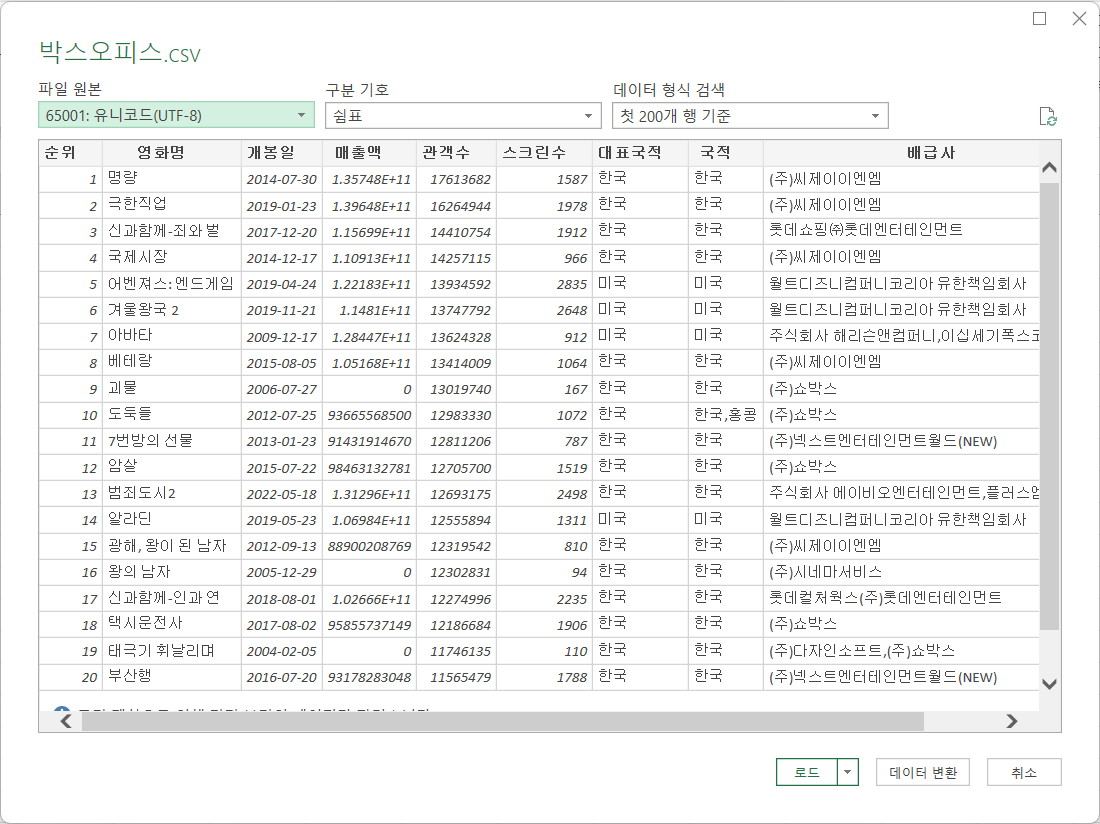
4. 새 시트에 데이터 가져오기가 완료된다. 시트와 표 이름은 파일 이름과 같다.

5. 만약 표가 아닌 범위로 데이터를 가져오고 싶거나, 엑셀 버전에서 위와 같이 나타나지 않는 경우이다.
1) 오피스 365 버전에서는 [파일에서]는 무조건 표로 가져오기 때문에 [레거시 마법사]를 사용해야 한다.
2) 이전 버전 (아마도 엑셀 2013 또는 2016 버전의 일부)는 [파일에서]를 눌러도 표로 가져오기가 되지 않을 것이다.

6. 파일을 가져오면 텍스트 마법사가 실행된다.
원본은 쉼표 구분 기호로 분리되어 있으므로 [구분 기호로 분리됨]을 선택하고 [다음] 단추를 누른다.

7. 2단계는 [쉼표]에 체크하고 [다음]을 누른다.

8. 3단계에서 [마침]을 누른다.

9. 기존 시트에 데이터를 가져온다.
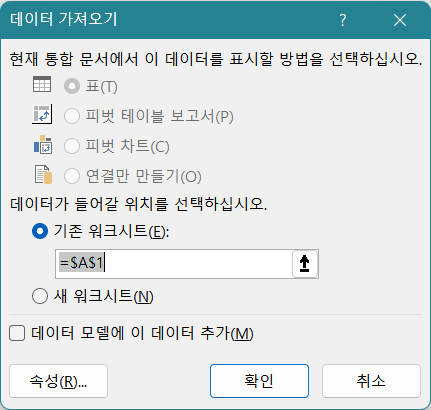
10. 현재 시트에 범위로 데이터 가져오기가 완료된다.

'엑셀' 카테고리의 다른 글
| 데이터 가져오기 3 (0) | 2023.03.26 |
|---|---|
| 데이터 가져오기 - 2 (0) | 2023.03.25 |
| 데이터 입력 - 2 (0) | 2023.03.23 |
| 데이터 입력 - 1 (0) | 2023.03.22 |
| MS - Excel 종류 (0) | 2023.03.21 |



